Outlook使用技巧与实用教程
时间:2025-06-23 21:09:09 383浏览 收藏
还在为Outlook的使用感到困惑吗?别担心,本文将为你详细解读Outlook的使用教程与技巧,助你轻松上手!从Outlook的启动、账户设置,到邮件服务器的配置,再到通讯录的建立和邮件存储位置的更改,本文都将一步步为你讲解。学会这些技巧,不仅能让你更高效地管理邮件,还能有效避免邮件丢失的风险。赶快跟随小编的步伐,一起探索Outlook的强大功能,让你的邮件管理工作更加得心应手!掌握Outlook,提升工作效率,就从现在开始!
小编之所以能够掌握outlook的使用技巧,完全得益于一位朋友的指导。起初,小编对outlook的操作也是一头雾水,但在朋友的帮助下,逐渐熟悉了它的功能。因此,今天就将outlook的使用方法分享给大家。
第一步,点击“开始”菜单,依次选择“程序”—“outlook express”,启动outlook express。
第二步,在outlook界面中点击“工具”,在下拉菜单中点击“账号”。

第三步,在账户窗口中点击“添加”按钮,然后选择“邮件”。

第四步,在“显示名”栏中输入你希望在对方收件箱中显示的“发件人”名字。这一步是为了让收件人知道邮件来自谁。之后点击“下一步”。
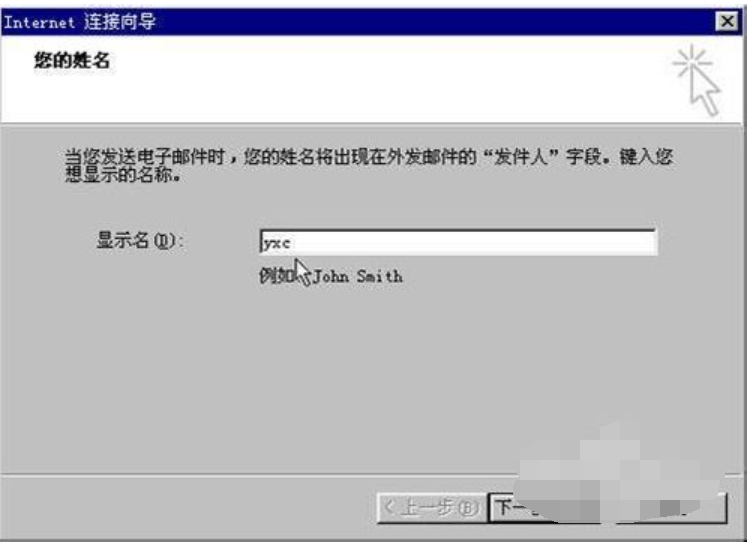
第五步,输入你的电子邮箱地址。这一环节至关重要,必须确保邮箱地址的准确性。接着点击“下一步”。
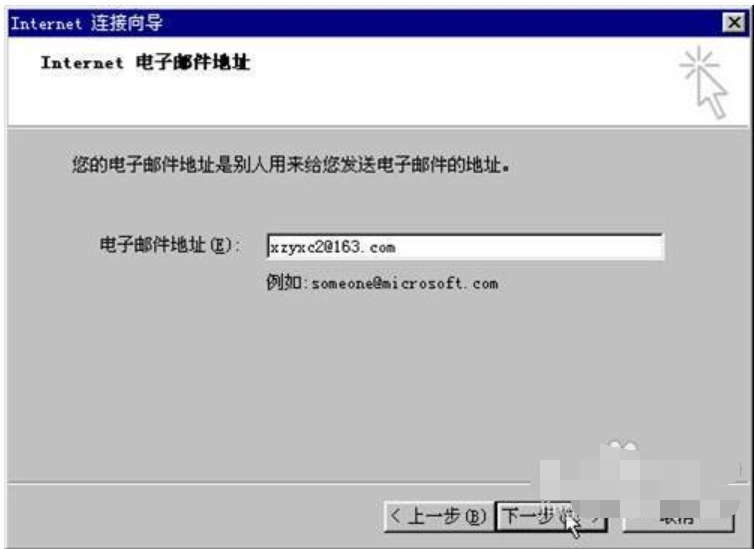
第六步,依次填写接收邮件服务器和发送邮件服务器的地址。不同网站的收发邮件服务器地址可能有所不同,请自行上网查询,这里仅以网易邮箱为例。
接着点击“下一步”。
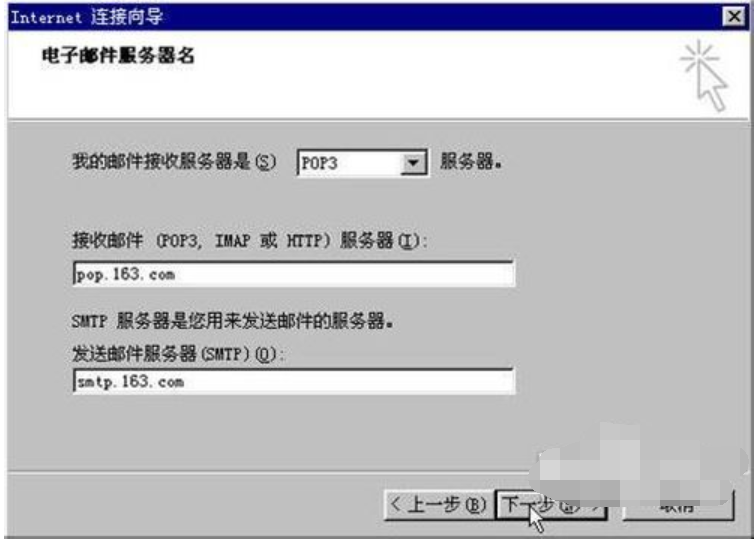
第七步,依次填写用于登录邮箱的用户名和密码,然后点击“下一步”,这样就完成了基本设置。
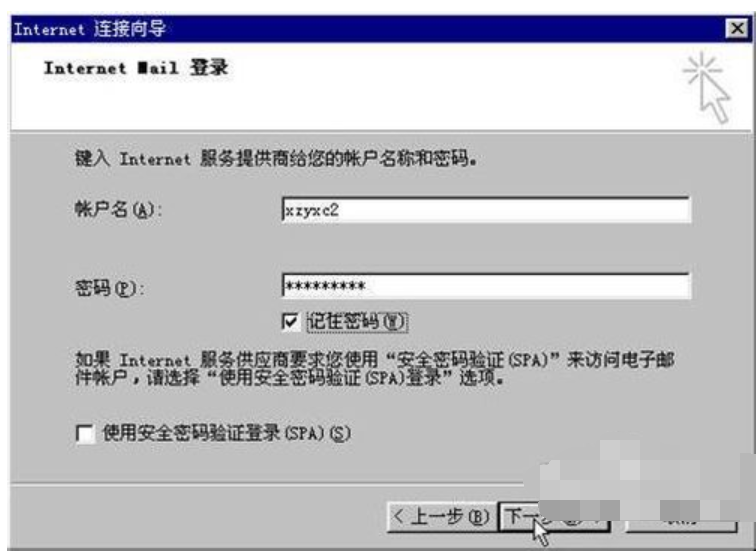
第八步,返回账户设置面板,选中刚刚创建的账户,然后点击“属性”按钮。
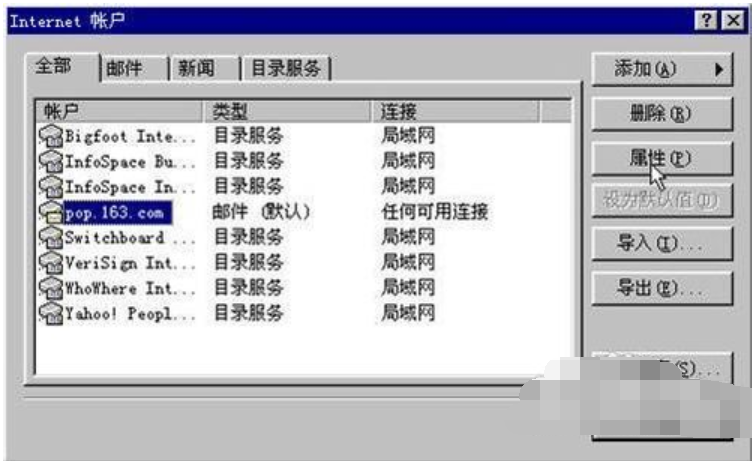
第九步,选择“服务器”选项卡,勾选“我的服务器要求身份验证”,然后点击“设置”按钮。
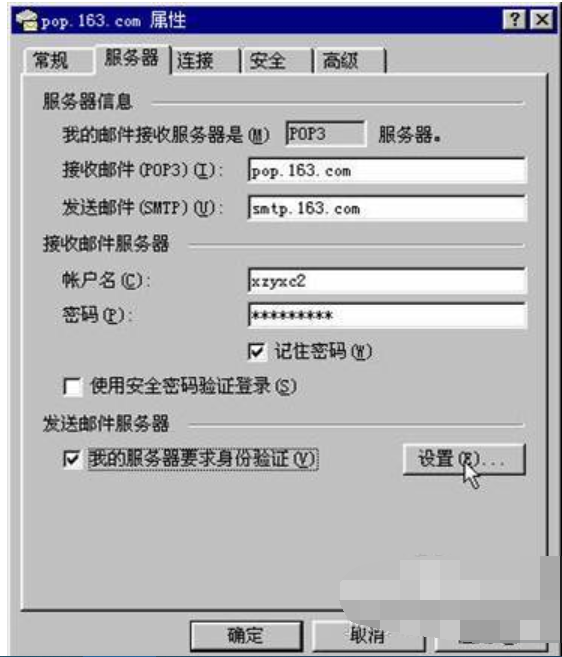
第十步,选中登录信息的第一项,然后点击“确定”完成。此时outlook已经可以正常使用,但设置尚未完善。
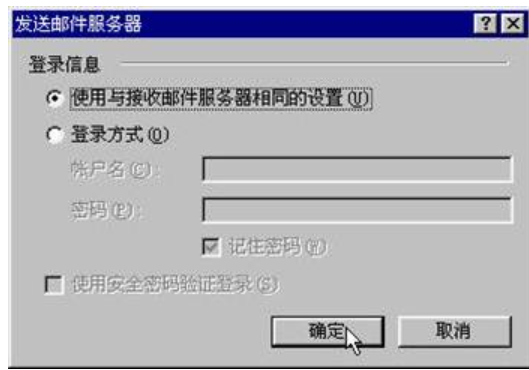
第十一步,返回账户属性设置面板,点击“高级”选项卡,勾选“在服务器上保留邮件副本”。虽然这是个小细节,但如果不这样做,你原本收件箱中的多年积累的邮件可能会丢失。
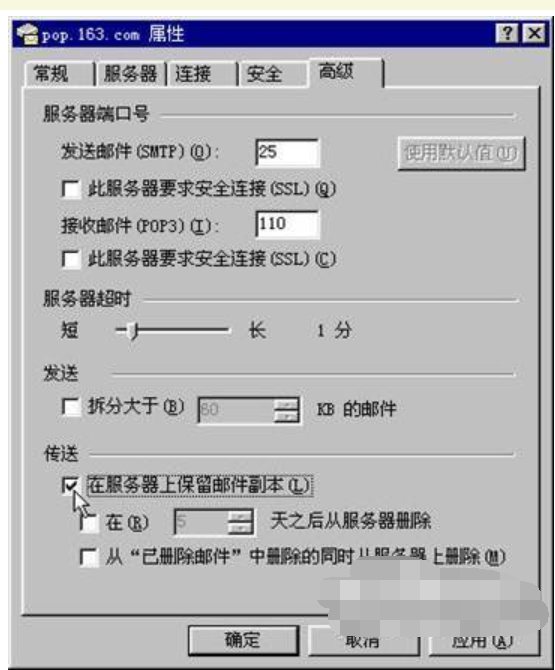
第十二步,这一步关乎邮件的安全性。通常情况下,outlook会安装在系统盘上,一旦系统出现问题,邮件也可能受到影响。别担心,只需回到outlook窗口,在“工具”下拉菜单中点击“选项”即可解决问题。

第十三步,选择“维护”选项卡,然后点击“存储文件夹”按钮。
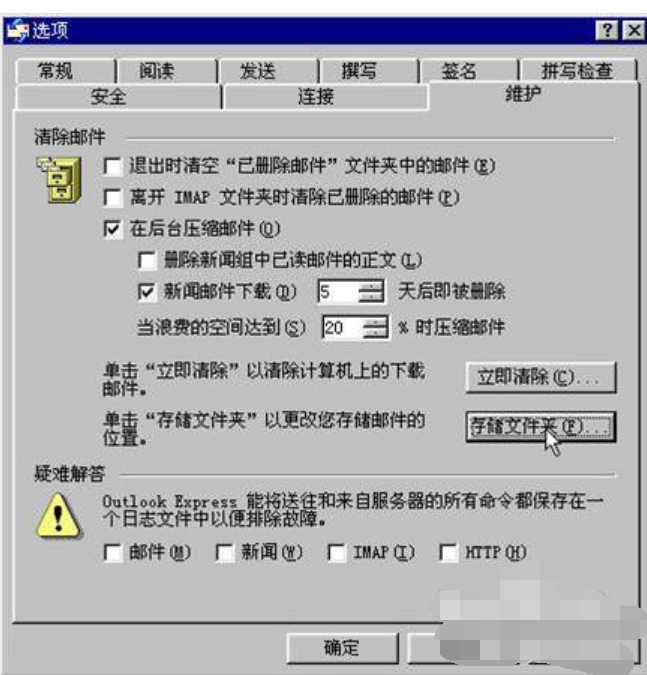
第十四步,现在可以更改邮件的存储位置了。一定要记住,不能将其存放在系统盘上。

第十五步,接下来谈谈如何建立通讯录,无需赘述,按照上述图片操作即可。
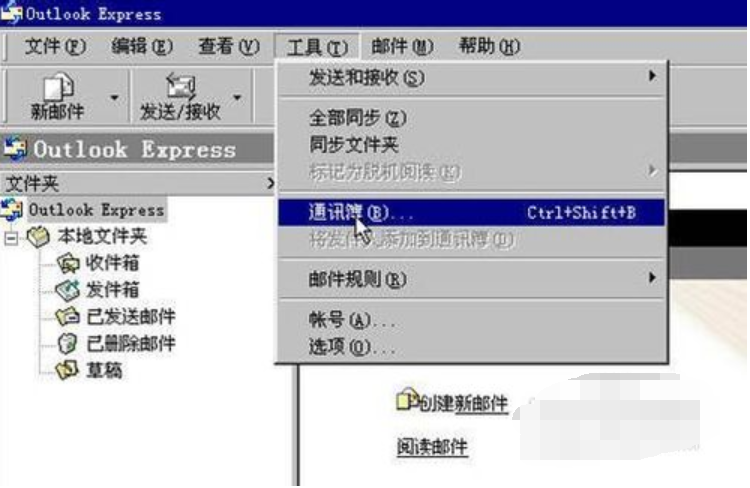
第十六步,最后一点小提示,记得给联系人分组,这样便于群发邮件。快试试吧!

文中关于的知识介绍,希望对你的学习有所帮助!若是受益匪浅,那就动动鼠标收藏这篇《Outlook使用技巧与实用教程》文章吧,也可关注golang学习网公众号了解相关技术文章。
-
501 收藏
-
501 收藏
-
501 收藏
-
501 收藏
-
501 收藏
-
411 收藏
-
261 收藏
-
427 收藏
-
303 收藏
-
320 收藏
-
485 收藏
-
317 收藏
-
316 收藏
-
292 收藏
-
243 收藏
-
137 收藏
-
355 收藏
-

- 前端进阶之JavaScript设计模式
- 设计模式是开发人员在软件开发过程中面临一般问题时的解决方案,代表了最佳的实践。本课程的主打内容包括JS常见设计模式以及具体应用场景,打造一站式知识长龙服务,适合有JS基础的同学学习。
- 立即学习 543次学习
-

- GO语言核心编程课程
- 本课程采用真实案例,全面具体可落地,从理论到实践,一步一步将GO核心编程技术、编程思想、底层实现融会贯通,使学习者贴近时代脉搏,做IT互联网时代的弄潮儿。
- 立即学习 516次学习
-

- 简单聊聊mysql8与网络通信
- 如有问题加微信:Le-studyg;在课程中,我们将首先介绍MySQL8的新特性,包括性能优化、安全增强、新数据类型等,帮助学生快速熟悉MySQL8的最新功能。接着,我们将深入解析MySQL的网络通信机制,包括协议、连接管理、数据传输等,让
- 立即学习 500次学习
-

- JavaScript正则表达式基础与实战
- 在任何一门编程语言中,正则表达式,都是一项重要的知识,它提供了高效的字符串匹配与捕获机制,可以极大的简化程序设计。
- 立即学习 487次学习
-

- 从零制作响应式网站—Grid布局
- 本系列教程将展示从零制作一个假想的网络科技公司官网,分为导航,轮播,关于我们,成功案例,服务流程,团队介绍,数据部分,公司动态,底部信息等内容区块。网站整体采用CSSGrid布局,支持响应式,有流畅过渡和展现动画。
- 立即学习 485次学习
